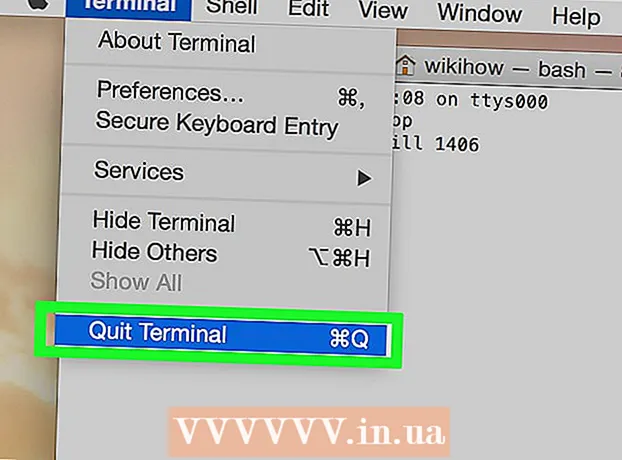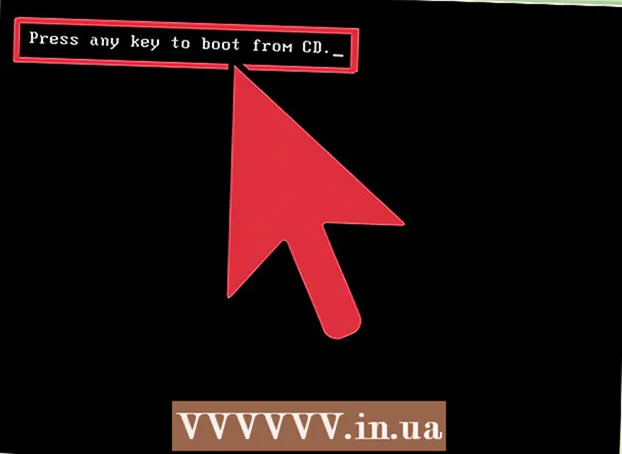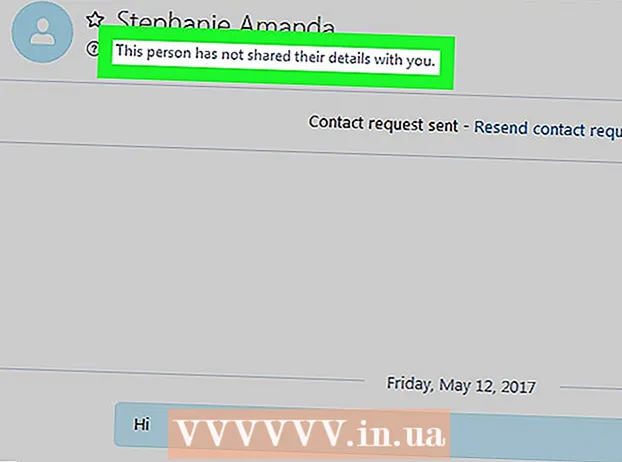நூலாசிரியர்:
Janice Evans
உருவாக்கிய தேதி:
25 ஜூலை 2021
புதுப்பிப்பு தேதி:
1 ஜூலை 2024

உள்ளடக்கம்
டெஸ்க்டாப்பில் கூகுள் க்ரோமில் உள்ள எந்த வலைப்பக்கத்திலும் ஒரு காட்சியின் எச்டிஎம்எல் மூலத்தை எப்படி பார்ப்பது என்பதை இந்த கட்டுரை காண்பிக்கும்.
படிகள்
 1 உங்கள் கணினியில் Google Chrome உலாவியைத் தொடங்கவும். நீல மையத்துடன் கூடிய பல வண்ண வட்ட ஐகானைக் கிளிக் செய்யவும். இது பயன்பாடுகள் கோப்புறையில் (மேக்) அல்லது தொடக்க மெனுவில் (விண்டோஸ்) உள்ளது.
1 உங்கள் கணினியில் Google Chrome உலாவியைத் தொடங்கவும். நீல மையத்துடன் கூடிய பல வண்ண வட்ட ஐகானைக் கிளிக் செய்யவும். இது பயன்பாடுகள் கோப்புறையில் (மேக்) அல்லது தொடக்க மெனுவில் (விண்டோஸ்) உள்ளது.  2 மூன்று செங்குத்து புள்ளிகள் ஐகானைக் கிளிக் செய்யவும். உலாவி சாளரத்தின் மேல் வலது மூலையில் உள்ள முகவரிப் பட்டியின் அருகே நீங்கள் அதைக் காண்பீர்கள். ஒரு மெனு திறக்கும்.
2 மூன்று செங்குத்து புள்ளிகள் ஐகானைக் கிளிக் செய்யவும். உலாவி சாளரத்தின் மேல் வலது மூலையில் உள்ள முகவரிப் பட்டியின் அருகே நீங்கள் அதைக் காண்பீர்கள். ஒரு மெனு திறக்கும்.  3 தயவு செய்து தேர்வு செய்யவும் கூடுதல் கருவிகள் மெனுவில். ஒரு துணை மெனு திறக்கும்.
3 தயவு செய்து தேர்வு செய்யவும் கூடுதல் கருவிகள் மெனுவில். ஒரு துணை மெனு திறக்கும்.  4 கிளிக் செய்யவும் டெவலப்பர் கருவிகள் துணை மெனுவில். உலாவி சாளரத்தின் வலது பக்கத்தில் டெவலப்பர் பேனல் திறக்கும்.
4 கிளிக் செய்யவும் டெவலப்பர் கருவிகள் துணை மெனுவில். உலாவி சாளரத்தின் வலது பக்கத்தில் டெவலப்பர் பேனல் திறக்கும். - கிளிக் செய்வதன் மூலம் இந்த பேனலை நீங்கள் திறக்கலாம் . விருப்பம்+சிஎம்டி+நான் (மேக்) அல்லது Ctrl+ஆல்ட்+நான் (விண்டோஸ்).
 5 டெவலப்பர் பட்டியில் உள்ள ஒரு பொருளின் மீது உங்கள் சுட்டியை நகர்த்தவும். இந்த உறுப்பு வலைப்பக்கத்தில் முன்னிலைப்படுத்தப்படும்.
5 டெவலப்பர் பட்டியில் உள்ள ஒரு பொருளின் மீது உங்கள் சுட்டியை நகர்த்தவும். இந்த உறுப்பு வலைப்பக்கத்தில் முன்னிலைப்படுத்தப்படும்.  6 நீங்கள் குறியீட்டைப் பார்க்க விரும்பும் வலைப்பக்கத்தில் உள்ள உறுப்பை வலது கிளிக் செய்யவும். ஒரு மெனு திறக்கும்.
6 நீங்கள் குறியீட்டைப் பார்க்க விரும்பும் வலைப்பக்கத்தில் உள்ள உறுப்பை வலது கிளிக் செய்யவும். ஒரு மெனு திறக்கும்.  7 தயவு செய்து தேர்வு செய்யவும் கோட் பார்க்கவும் மெனுவில். டெவலப்பர் பேனல் உள்ளடக்கம் தானாகவே தேர்ந்தெடுக்கப்பட்ட உருப்படிக்கு உருளும் மற்றும் அதன் குறியீடு முன்னிலைப்படுத்தப்படும்.
7 தயவு செய்து தேர்வு செய்யவும் கோட் பார்க்கவும் மெனுவில். டெவலப்பர் பேனல் உள்ளடக்கம் தானாகவே தேர்ந்தெடுக்கப்பட்ட உருப்படிக்கு உருளும் மற்றும் அதன் குறியீடு முன்னிலைப்படுத்தப்படும். - இதற்காக நீங்கள் டெவலப்பர் பேனலை கைமுறையாக திறக்க தேவையில்லை. நீங்கள் குறியீட்டைக் காட்டு என்பதைக் கிளிக் செய்தால், டெவலப்பர் குழு தானாகவே திறக்கும்.